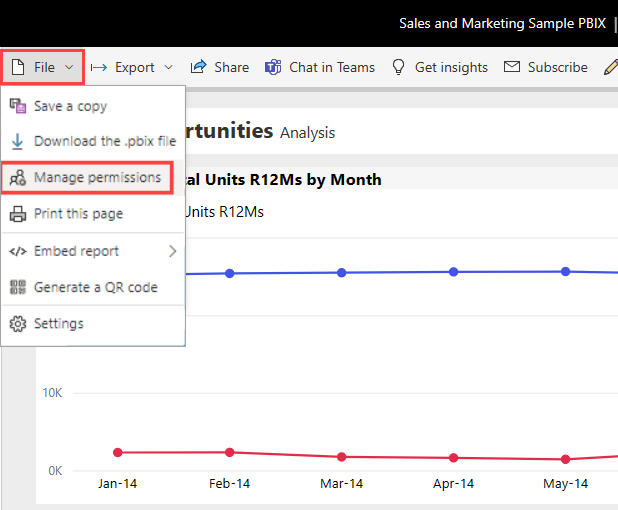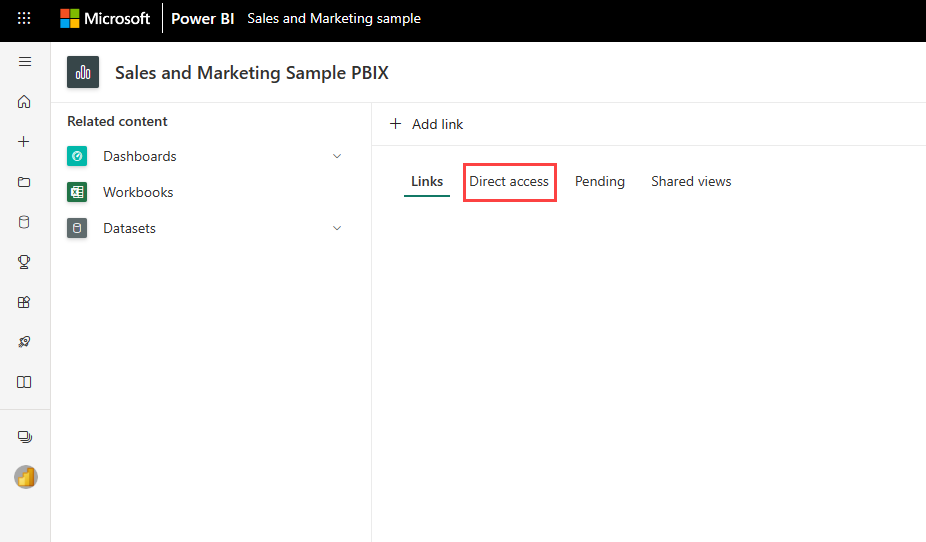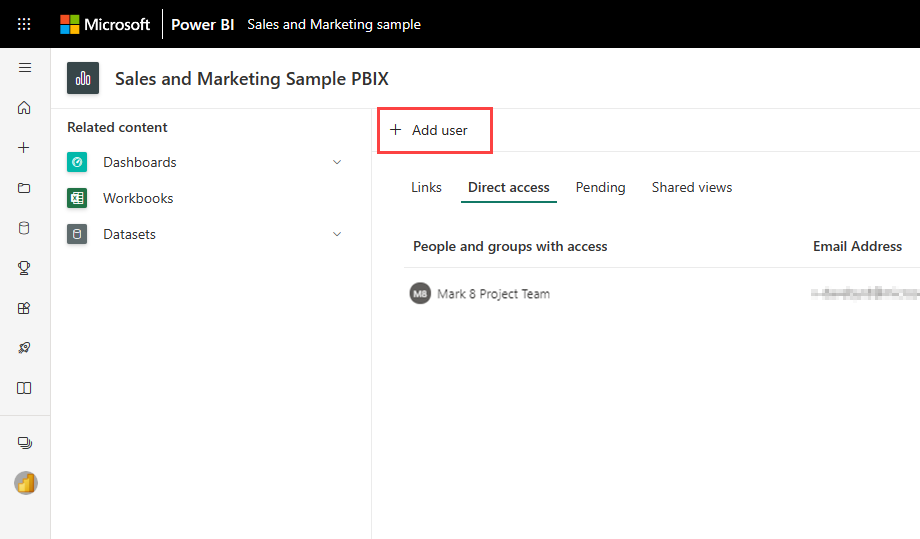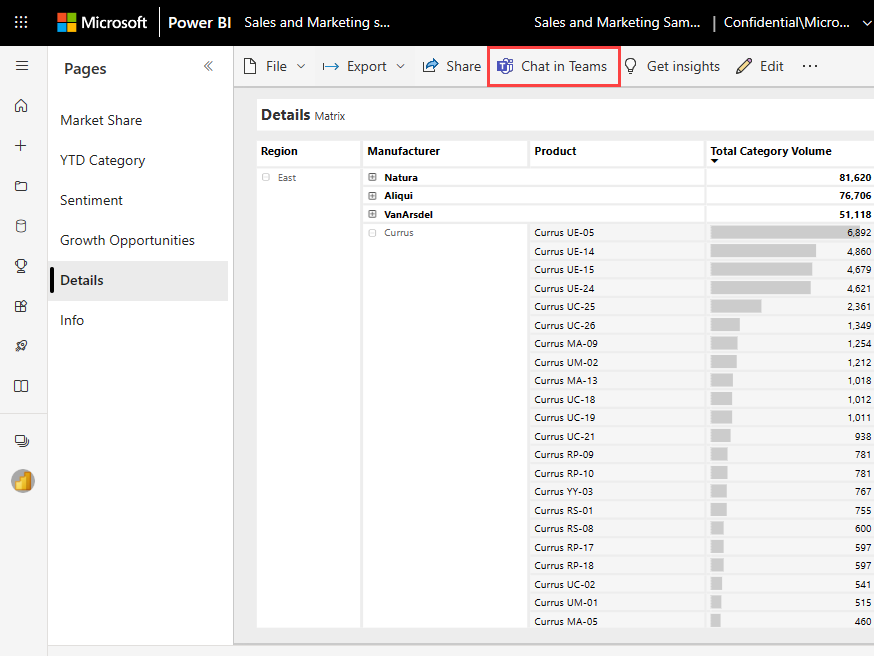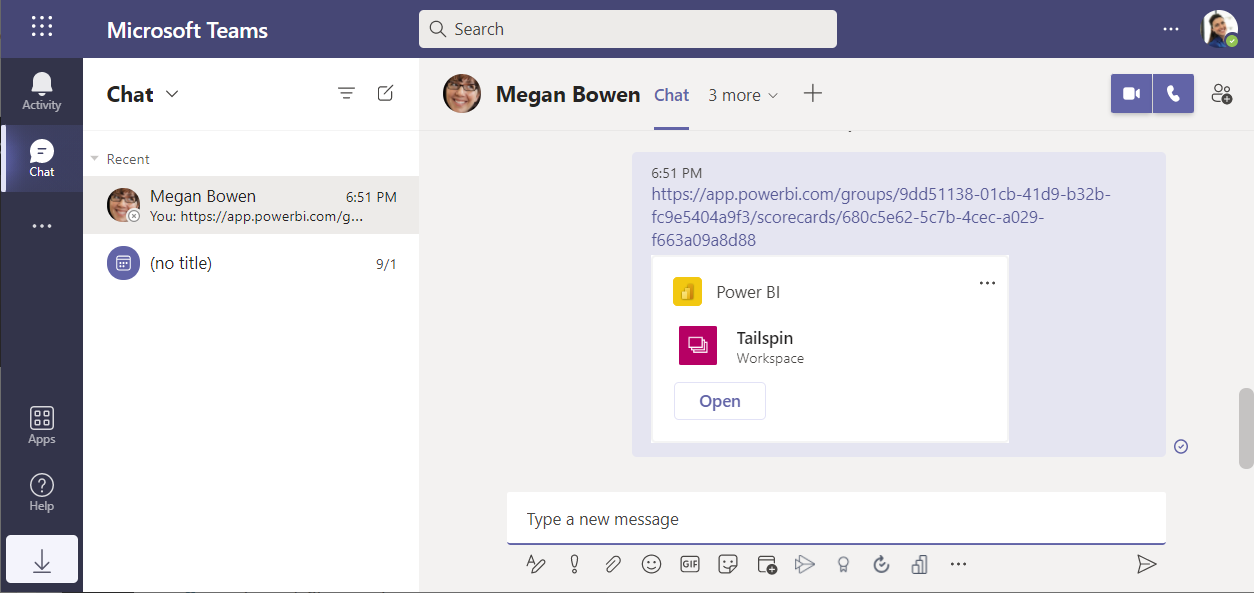Mener des discussions pilotées par les données dans Microsoft Teams
S’APPLIQUE À : Service Power BI pour les utilisateurs métier
Service Power BI pour les concepteurs et les développeurs
Power BI Desktop
Nécessite une licence Pro ou Premium
Les données mettent tout le monde sur la même longueur d’onde pour pouvoir prendre des décisions importantes. Le partage de données avec votre équipe est essentiel et facile avec Power BI dans Microsoft Teams. Vous pouvez partager des données dans Teams dans les canaux, les conversations et les réunions.
Partager dans les canaux, les conversations et les réunions
Ouvrez le canal, la conversation ou la réunion où vous voulez effectuer le partage.
Sélectionnez le bouton + Ajouter un onglet et ajoutez l’onglet Power BI.
Sélectionnez l’élément Power BI à partager.
Sélectionnez Enregistrer.
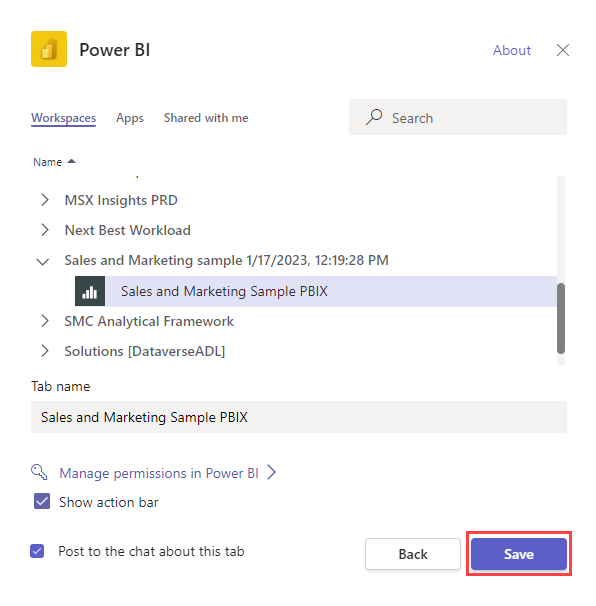
Vous pouvez partager dans des canaux, des réunions et même dans des conversations.
Donner des autorisations aux membres d’équipe
Vérifiez que votre équipe a des autorisations sur le rapport ou le tableau de bord quand vous le partagez avec eux.
Ouvrez l’élément dans Power BI dans Teams, ou dans le service Power BI, puis sélectionnez Fichier>Gérer les autorisations.
Si vous ne voyez pas cette option, vous n’avez peut-être pas l’autorisation de partager l’élément. Si ce n’est pas le cas, ne vous inquiétez pas. Les participants peuvent demander l’accès eux-mêmes quand ils essaient de voir le rapport.
Sélectionnez Accès direct.
Sélectionnez Ajouter un utilisateur.
Ajoutez les noms de vos collègues. Choisissez les autorisations que vous voulez leur attribuer, si vous voulez leur envoyer un e-mail, puis sélectionnez Accorder l’accès.
Conversation sur les données avec des liens et des cartes enrichis
Quand vous avez une discussion sur des données, vos collègues doivent pouvoir ouvrir les données sous-jacentes afin de voir et d’explorer les tendances. Cela leur permet de répondre aux questions et de comprendre le contexte des demandes que vous effectuez. C’est également un moyen facile d’encourager davantage l’utilisation des données dans la prise de décision.
Pour avoir une discussion sur les données
Ouvrez un rapport dans l’application Power BI dans Teams, ou dans le service Power BI.
(Facultatif) Si vous le souhaitez, sélectionnez une visualisation spécifique, puis cliquez sur Discuter dans Teams.
Envoyez un message sur un canal dans lequel vous travaillez avec votre équipe.
Le lien comprend le contexte des données que vous examinez, y compris la page, le visuel et les filtres que vous avez appliqués. Quand vos collègues ouvrent le lien, ils voient rapidement les données auxquelles vous faites référence.
Envoyer à vos collègues des liens vers des rapports
Dans le canal ou la conversation Teams, démarrez une nouvelle conversation.
Dans la barre de commandes de l’éditeur, sélectionnez Extensions de messagerie (...).
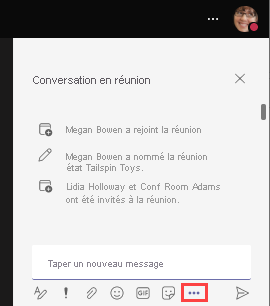
Sélectionnez Power BI.
Recherchez le contenu à partager ou sélectionnez-le dans la liste des éléments récents.
Sélectionnez un élément Power BI.
Sélectionnez Envoyer.
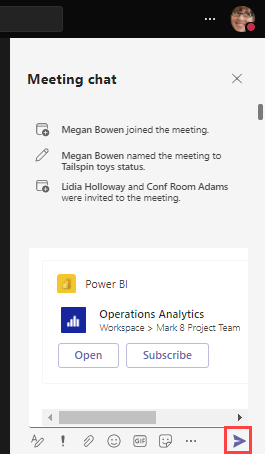
Une carte enrichie est ajoutée à la conversation et permet à quiconque de facilement ouvrir l’élément.
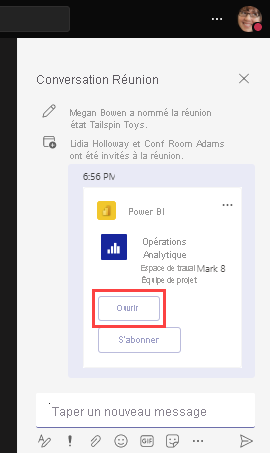
C’est un excellent moyen d’apporter de l’aide sans quitter la conversation et de faire gagner du temps à tout le monde.
Créer des cartes enrichies à coller dans la conversation
Si vous utilisez Power BI dans un navigateur web, vous pouvez facilement envoyer un lien à un collègue.
Ouvrez un rapport dans le service Power BI dans le navigateur et copiez le lien.
Démarrez une conversation et collez le lien. Teams crée automatiquement une carte enrichie.
Sélectionnez Envoyer.
Votre collègue voit une carte enrichie avec un lien pour ouvrir le rapport.
Contenu connexe
- Ajout de l’application Power BI à Microsoft Teams
- Utiliser les données pour améliorer les réunions dans Microsoft Teams
- Utiliser les métriques Power BI pour améliorer les résultats dans Microsoft Teams
- Créer des rapports à partir des données dans Microsoft Teams
- Analyser vos données de collaboration Teams